Die mobile App für Notfallmaßnahmen im Krankenhaus verwenden
Das Krankenhauspersonal ist gefordert, eine Zunahme der Patientenzahlen zu bewältigen und gleichzeitig die Lieferkette im Notfall zu verwalten. Mithilfe der Hospital Emergency Response-Mobile App können Mitarbeiter an vorderster Front schnell Daten für Beatmungsgeräte, Personal, ausstehende Entlassungen und Patienten im Zusammenhang mit COVID-19 anzeigen und hinzufügen.
Voraussetzungen
Um mit der mobilen App zu beginnen, müssen Sie Power Apps Mobile auf Ihr Gerät über den App Store des Geräts herunterladen.
- Herunterladen der Power Apps Mobile
- Für Apple Geräte mit iOS wie iPhone und iPad nutzen Sie den App Store
- Verwenden Sie Google Play für Android-Geräte.
- Vergewissern Sie sich, dass Ihre Organisation die mobile Notfallreaktions-App für Krankenhäuser, wie unter Bereitstellen und Konfigurieren der App erläutert, bereitgestellt und konfiguriert hat.
Nachdem Sie die Power Apps Mobile installiert haben, öffnen Sie die App von Ihrem Gerät aus und melden Sie sich mit Ihrem Azure Active Directory-Konto des Unternehmens an. Sie können alle Apps anzeigen, die Ihnen von Ihrer Organisation freigegeben wurden, sobald Sie sich angemeldet haben. Weitere Informationen finden Sie unter Power Apps-Anmeldung für Mobilgeräte.
Demo: Die mobile App für Notfallmaßnahmen im Krankenhaus verwenden
Sehen Sie sich an, wie die mobile Notfallreaktions-App für Krankenhäuser verwendet wird.
Mobile App für Notfallmaßnahmen im Krankenhaus
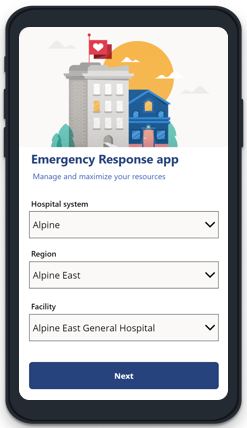
Die Hospital Emergency Response-Mobile App ist modular aufgebaut und enthält je nach Rolle unterschiedliche Apps. Öffnen Sie die Hospital Emergency Response-Mobile App in der Power Apps-Mobile App, und wählen Sie Krankenhaussystem, Region, Einrichtung und Weiter aus, um die ersten Schritte zu unternehmen.
Hinweis
Wenn Sie die Hospital Emergency Response-Mobile App oder eine ihrer Komponenten das erste Mal starten, werden Sie um Ihre Zustimmung für den Zugriff der App auf Ihr Office 365 Users-Profil und Ihren Standort gebeten. Sie müssen die Option Zulassen auswählen, bevor Sie die ausgewählte App verwenden können. Weitere Informationen finden Sie unter Zustimmung geben.
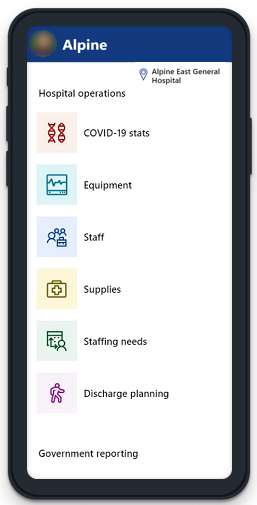
Die Hospital Emergency Response-Beispiellösungs-App besteht aus mehreren Apps für eine verbesserte Benutzererfahrung. Je nach Ihrer Rolle sehen Sie in der mobilen Notfallreaktions-App für Krankenhäuser möglicherweise eine oder mehrere Komponenten.
Krankenhausvorgänge
Verwenden Sie die Apps für den Krankenhausbetrieb, um krankenhaus- und einrichtungsspezifische Daten für das Krankenhausmanagement zu sammeln.
COVID-19-Statistiken
Sammeln Sie den Status darüber, wie viele Patienten auf COVID-19 untersucht werden und wie viele positiv getestet wurden.Arbeitsgerät
Verfolgen Sie Geräteinformationen wie Beatmungsgeräte, NIPPV und PAPR.Personal
Sammeln Sie die Anzahl der Patienten und RN-Statusinformationen, z. B. „Partner“, „Zugewiesen“, „Angefordert“ und „Nicht zugewiesen“.Bedarf
Verfolgen Sie wichtigen Bedarf, um das Inventar effektiver zu verfolgen, zu verwalten und zu prognostizieren.Personalbedarf
Sammeln Sie Personalanfragen nach Abteilung, Rolle und Dringlichkeit.Entlassungsplanung
Sammeln Sie Status und Projektionen zu Patientenentlassungen.
Hinweis
Standardmäßig können Sie Informationen in den folgenden Apps auf der Ebene Standort verfolgen: COVID-19-Statistiken, Ausrüstung, und Personal. In den restlichen Apps können Sie Informationen standardmäßig unter Einrichtung verfolgen. Ihr Administrator kann bei Bedarf die Standardverfolgungsebene ändern. Weitere Informationen: Verwalten der Nachverfolgungsebene für mobile Apps
COVID-19-Statistiken
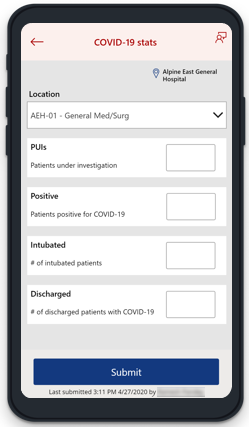
Senden Sie COVID-19-spezifische Details mit der App COVID-19-Statistiken. Sie können die ortsspezifischen Patientendetails wie PUIs, positive, intubierte und entlassene Patienten aktualisieren.
Wählen Zurück von oben links, wenn Sie zurück zur Hospital Emergency Response-App gehen möchten, ohne Änderungen zu senden. Die Schaltfläche Senden sendet die von Ihnen eingegebenen Werte.
Nachdem Sie die Daten übermittelt haben, können Sie zur COVID-19-Statistiken App zurückgehen, um mit der Schaltfläche Andere verfolgen einen weiteren Datensatz zu erstellen. Wählen Sie Home aus, um zur Hospital Emergency Response-App zurückzugehen.
Felder und Beschreibung
| Feldname | Beschreibung |
|---|---|
| Standort | Name und Typ des Raums, der Station oder eines anderen speziellen Standortes innerhalb der ausgewählten Einrichtung. |
| PUIs | Anzahl der untersuchten Patienten. |
| Positiv | Anzahl der mit COVID-19 positiven Patienten. |
| Intubiert | Anzahl intubierter Patienten. |
| Entlassen | Anzahl der entlassenen Patienten mit COVID-19. |
Arbeitsgerät
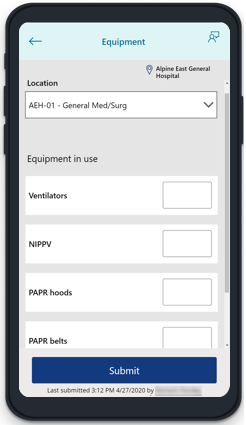
Senden Sie ortsspezifische Gerätedetails mit der App Ausrüstung. Sie können die Anzahl der verwendeten Geräte wie Beatmungsgeräte, NIPPV und PAPR aktualisieren.
Wählen Zurück von oben links, wenn Sie zurück zur Hospital Emergency Response-App gehen möchten, ohne Änderungen zu senden. Die Schaltfläche Senden sendet die von Ihnen eingegebenen Werte.
Nachdem Sie die Daten eingegeben haben, können Sie über die Schaltfläche Weiter verfolgen zurück zu Ausrüstung Apps gehen, um einen weiteren Datensatz zu erstellen. Wählen Sie Home aus, um zur Hospital Emergency Response-App zurückzugehen.
Felder und Beschreibung
| Feldname | Beschreibung |
|---|---|
| Standort | Name und Typ des Raums, der Station oder eines anderen speziellen Standortes innerhalb der ausgewählten Einrichtung. |
| Beatmungsgeräte | Anzahl der derzeit verwendeten Beatmungsgeräte. |
| NIPPV (Nichtinvasive Überdrückbeatmung) | Anzahl der verwendeten nichtinvasiven Überdruckventilatoren. |
| PAPR-Hauben | Anzahl der verwendeten Atemschutzhauben mit Luftreinigung (PAPR). |
| PAPR-Gürtel | Anzahl der derzeit verwendeten PAPR-Gürtel |
| PAPR-Aufladegeräte | Anzahl der derzeit verwendeten PAPR-Ladegeräte |
Personal
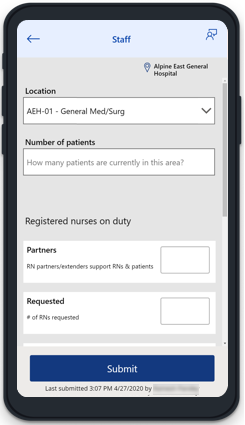
Senden Sie ein standortspezifisches Inventar für registrierte Krankenschwestern, Patienten und Arbeitsgeräte. Sie müssen nicht für jedes Feld auf dem Bildschirm Werte eingeben. Geben Sie eine Nummer für das Feld ein, das Sie in der Lösungsdatenbank speichern müssen.
Wenn Sie beispielsweise die Anzahl der angeforderten examinierten Krankenschwestern als 3 hinzufügen müssen, geben Sie 3 in das Feld Examinierte Krankenschwestern im Dienst – Angefordert ein und wählen Sie Absenden. Wenn Sie auch Examinierte Krankenschwestern im Dienst – Zugewiesen als 6 aktualisieren müssen, geben Sie 3 in das Feld Examinierte Krankenschwestern im Dienst – Angefordert ein, dann geben Sie 6 in Examinierte Krankenschwestern im Dienst – Zugewiesen ein und wählen Sie dann Absenden aus.
Wählen Zurück von oben links, wenn Sie zurück zur Hospital Emergency Response-App gehen möchten, ohne Änderungen zu senden. Die Schaltfläche Senden sendet die von Ihnen eingegebenen Werte.
Nachdem Sie die Daten eingegeben haben, können Sie zur App Mitarbeiter zurückkehren, um mit der Schaltfläche Weiter verfolgen einen neuen Datensatz zu erstellen. Wählen Sie Home aus, um zur Hospital Emergency Response-App zurückzugehen.
Felder und Beschreibung
| Optionsname | Beschreibung |
|---|---|
| Standort | Name und Typ des Raums, der Station oder eines anderen speziellen Standortes innerhalb der ausgewählten Einrichtung. |
| Anzahl der Patienten | Aktuelle Gesamtzahl der Patienten am ausgewählten Standort. |
| Registrierte Krankenschwestern im Dienst | |
| Partner Exam. Krankenschwestern-Partner/Extender unterstützen exam. Krankenschwestern und Patienten |
Anzahl der am ausgewählten Standort anwesenden registrierten Krankenschwesterpartner. |
| Angefordert Anzahl angeforderter exam. Krankenschwestern |
Anzahl der für den ausgewählten Standort angeforderten registrierten Krankenschwestern. |
| Zugewiesen Anzahl exam. Krankenschwestern mit einer Zuweisung |
Anzahl der registrierten Krankenschwestern, die dem ausgewählten Standort zugewiesen sind. |
| Nicht zugewiesen Anzahl exam. Krankenschwestern, die keiner Aufgabe zugewiesen sind |
Anzahl der registrierten Krankenschwestern, die am ausgewählten Standort keiner Aufgabe zugewiesen sind. |
Versorgung
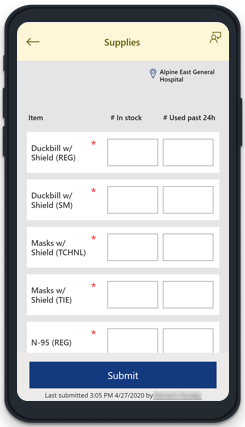
In der App Verbrauchsmaterialien können Sie den Bestand an Verbrauchsmaterialien sammeln. Über diese App können Sie die Mengen der Bedarfskomponenten im gesamten Einrichtungsinventar und die tägliche Verbrauchsrate aktualisieren.
Hinweis
Geben Sie Werte in beide Felder Auf Lager und Verwendet in letzten 24 Stunden ein, bevor Sie Senden auswählen.
Wählen Zurück von oben links, wenn Sie zurück zur Hospital Emergency Response-App gehen möchten, ohne Änderungen zu senden. Die Schaltfläche Senden sendet die von Ihnen eingegebenen Werte. Wählen Sie nach dem Senden Home aus, um zur Hospital Emergency Response-App zurückzugehen.
Felder und Beschreibung
Die Artikelliste der Bedarfs-App kann je nach den Anforderungen Ihres Unternehmens unterschiedlich sein. Beschreibungen der Bedarfsnamen finden Sie in den Ressourcen Ihrer Organisation.
IT-Administratoren können die Artikelliste der Bedarfs-App mithilfe der modellgesteuerten App für Power Apps hinzufügen oder aktualisieren. Weitere Informationen finden Sie unter Konfigurationsanleitung.
Hinweis
Die Artikelwerte des Bedarfsinventars müssen im Zahlenformat vorliegen.
Personalbedarf
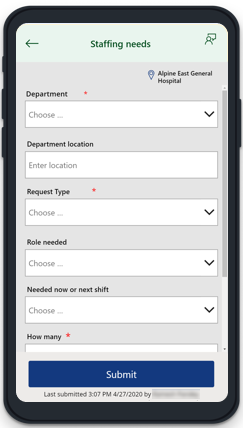
Sammelt Arbeitspoolanforderungen für die ausgewählte Einrichtung. Stellen Sie sicher, dass die als erforderlich (*) gekennzeichneten Felder ausgefüllt sind, bevor Sie die Arbeitspoolanforderung für eine Einrichtung senden können.
Wählen Zurück von oben links, wenn Sie zurück zur Hospital Emergency Response-App gehen möchten, ohne Änderungen zu senden. Die Schaltfläche Senden sendet die von Ihnen eingegebenen Werte. Wählen Sie nach dem Senden Home aus, um zur Hospital Emergency Response-App zurückzugehen.
Felder und Beschreibung
| Feldname | Beschreibung |
|---|---|
| Abteilung | Name der Abteilung, die die Arbeitsanforderung anfordert. In diesem Feld ist ein Eintrag erforderlich. |
| Abteilungsstandort | Standort der Abteilung. |
| Anforderungstyp | Art der Arbeitsanforderung wie klinisch und nicht klinisch. In diesem Feld ist ein Eintrag erforderlich. |
| Rolle benötigt | Rolle der angeforderten Arbeit wie Sitter oder eine registrierte Krankenschwester. |
| Jetzt oder nächste Schicht benötigt | Wählen Sie eine Schicht für die angeforderte Arbeit, die aktuelle Schicht oder eine bevorstehende Schicht aus. |
| Wie viele | Wie viele Ressourcen benötigt werden, im Zahlenformat. |
| Details | Beschreiben Sie zusätzliche Details oder Kommentare für die Arbeitspoolanforderung. |
Entlassungsplanung
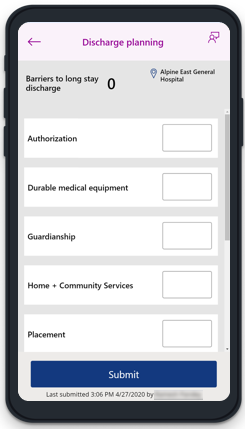
Übermitteln Sie die Entlassungsinformationen und den Patientenstatus insgesamt mithilfe der App Entlassungsplanung. Sie können die Entlassungsdetails für die letzten 24 Stunden, die aktuellen Entlassungsbarrieren und die Aufteilung der Barrieren aktualisieren.
Wählen Zurück von oben links, wenn Sie zurück zur Hospital Emergency Response-App gehen möchten, ohne Änderungen zu senden. Die Schaltfläche Senden sendet die von Ihnen eingegebenen Werte. Wählen Sie nach dem Senden Home aus, um zur Hospital Emergency Response-App zurückzugehen.
Barrieren für Entlassung nach langem Aufenthalt wird automatisch mit der Gesamtzahl der Patienten, die Sie über alle Barrieren hinweg in das Formular eingeben.
Felder und Beschreibung
| Feldname | Beschreibung |
|---|---|
| Autorisierung | Anzahl der Patienten im Autorisierungsverfahren. |
| Langlebige medizinische Arbeitsgeräte | Anzahl der Patienten, die die langlebigen medizinischen Arbeitsgeräte verwenden. |
| Vormundschaft | Anzahl der Patienten unter Vormundschaft. |
| Heim- und Pflegedienste | Anzahl der Patienten, die Heim- und Pflegedienste nutzen. |
| Unterbringung | Anzahl der benötigten Unterbringungen. |
| Qualifizierte Pflegeeinrichtungen | Anzahl qualifizierter Pflegeeinrichtungen. |
| Entlassungen | |
| Letzte 24 Stunden | Anzahl der Patienten, deren Entlassung in den letzten 24 Stunden erwartet wird. |
| Voraussichtlich nächste 24 Stunden | Anzahl der Patienten, die in den letzten 24 Stunden entlassen wurden. |
Insights
Mit Dashboard Apps können Sie die Power BI-Dashboards für Einsichten und Entscheidungsfindung anzeigen. Durch Auswahl dieser Option wird das Power BI-Dashboard in Ihrem Browser für mobile Geräte geöffnet.
Detaillierte Informationen über das Dashboard finden Sie unter Power BI Dashboard anzeigen.
Wählen Zurück von oben links, wenn Sie zurück zur Hospital Emergency Response-App gehen möchten, ohne Änderungen zu senden.
Berichterstellung für Behörden
Verwenden Sie die Apps für die staatliche Berichterstattung, um krankenhaus- und einrichtungsspezifische Daten für die CDC-Berichterstattung zu sammeln.
COVID-19-Patientenauswirkungen
Sammeln Sie COVID-19-Patientendaten, z. B. zu aufgenommenen und beatmeten Patienten oder Patienten in der Notaufnahme, die auf ein Bett warten.Gesundheitspersonal
Sammeln Sie Knappheitsdaten für Personal wie Ärzte, RNs, Apotheker, Therapeuten oder anderes Personal.Bettenkapazität
Sammeln Sie Informationen zu Betten, wie z.B. Intensivstation, Akutversorgung und Operationskapazität.Versorgungsplanung
Sammeln Sie Verbrauchsdaten wie Masken, Schilder, Handschuhe, Kittel, PAPR.
COVID-19-Patientenauswirkungen – CDC-Berichterstellung
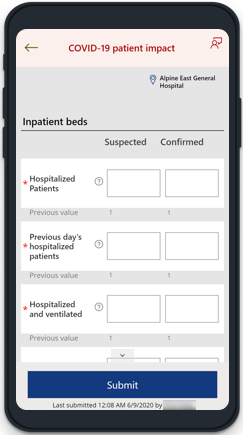
Verwenden Sie die App COVID-19 patient impact, um Informationen über COVID-19 vermutete und bestätigte Patienten zu übermitteln, wie z.B. Informationen über hospitalisierte Patienten, Anzahl der Patienten, Notaufnahme und Überlauf. Nachdem Sie die Daten mit dieser App übermittelt haben, kann die modellgesteuerte App zum Herunterladen und Speichern von Daten für behördliche Berichte verwendet werden, z. B. zum Hochladen auf die CDC-Website.
Wählen Zurück von oben links, wenn Sie zurück zur Hospital Emergency Response-App gehen möchten, ohne Änderungen zu senden. Die Schaltfläche Senden sendet die von Ihnen eingegebenen Werte. Wählen Sie nach dem Senden Home aus, um zur Hospital Emergency Response-App zurückzugehen.
Felder und Beschreibung
COVID-19-Statistiken enthalten Details für sowohl COVID-19-vermutete und COVID-19-bestätigte Patienten.
Stationäre Betten
Informationen zum stationären Bett einreichen:
| Optionsname | Beschreibung |
|---|---|
| Aufgenommene Patienten | Gesamtzahl der derzeit im Krankenhaus befindlichen Patienten. |
| Am Vortag stationär aufgenommene Patienten: | Anzahl der neu ins Krankenhaus aufgenommenen Patienten. |
| Aufgenommen und beatmet | Patienten, die sich derzeit mit mechanischen Beatmungsgeräten im Krankenhaus befinden. |
| Krankenhausbeginn | Gesamtzahl der Patienten mit Auftreten von vermutetem oder bestätigtem COVID-19 (nach 14 oder mehr Tagen) für eine andere Erkrankung als COVID-19. |
| Patienten mit Krankenhausbeginn am Vortag | Anzahl der Patienten mit Verdacht auf oder bestätigtem COVID-19 am Vortag; und der vorherige Tag ist 14 oder mehr Tage seit der Aufnahme. |
Notaufnahme / Überlaufstelle
Nur verfügbar, wenn die Einrichtung für die Notaufnahme oder Überlaufstelle aktiviert ist.
| Optionsname | Beschreibung |
|---|---|
| Warten auf ein Bett für stationären Patienten | Anzahl der Patienten, die auf ein stationäres Bett warten. |
| Warten auf ein Bett und ein Beatmungsgerät für stationären Patienten | Anzahl der Patienten mit einem Beatmungsgerät, die auf das stationäre Bett warten. |
Alle Standorte
| Optionsname | Beschreibung |
|---|---|
| Todesfälle. | Sterblichkeitszahl des Vortages für Patienten, bei denen der Verdacht auf oder bestätigtem COVID-19 besteht (einschließlich Krankenhaus, Notaufnahme und aller Überlaufstellen). |
Gesundheitspersonal – CDC-Berichterstellung
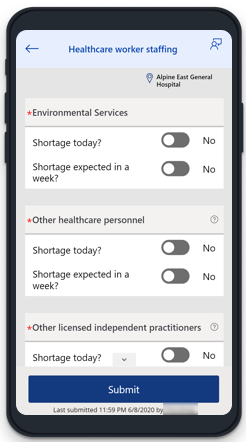
Sammeln Sie Informationen über Personalengpässe, wie z.B. Ärzte, RNs, lizenzierte Ärzte, Apotheker oder Therapeuten, indem Sie die App Healthcareworker staffing verwenden. Nachdem Sie die Daten mit dieser App übermittelt haben, kann die modellgesteuerte App zum Herunterladen und Speichern von Daten für behördliche Berichte verwendet werden, z. B. zum Hochladen auf die CDC-Website.
Wählen Zurück von oben links, wenn Sie zurück zur Hospital Emergency Response-App gehen möchten, ohne Änderungen zu senden. Die Schaltfläche Senden sendet die von Ihnen eingegebenen Werte. Wählen Sie nach dem Senden Home aus, um zur Hospital Emergency Response-App zurückzugehen.
Felder und Beschreibung
Die Gesundheitspersonal-App-Felder können je nach den Anforderungen Ihrer Organisation unterschiedlich sein. Beschreibungen der Personalanforderungen finden Sie in den Ressourcen Ihrer Organisation.
IT-Administratoren können mithilfe der modellgesteuerten App für Power Apps die Liste der Artikel in der Gesundheitspersonal-App ergänzen oder aktualisieren. Weitere Informationen finden Sie unter Konfigurationsanleitung.
Bettenkapazität – CDC-Berichterstellung
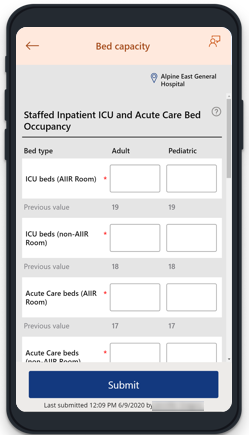
Sammeln Sie Informationen über Betten, wie z.B. ICU/AIIR-Verfügbarkeit, Belegung in anderen Bereichen oder stationäre Personal-/Spurgationskapazität mit Hilfe der App Bed capacity. Nachdem Sie die Daten mit dieser App übermittelt haben, kann die modellgesteuerte App zum Herunterladen und Speichern von Daten für behördliche Berichte verwendet werden, z. B. zum Hochladen auf die CDC-Website.
Wählen Zurück von oben links, wenn Sie zurück zur Hospital Emergency Response-App gehen möchten, ohne Änderungen zu senden. Die Schaltfläche Senden sendet die von Ihnen eingegebenen Werte. Wählen Sie nach dem Senden Home aus, um zur Hospital Emergency Response-App zurückzugehen.
Felder und Beschreibung
Besetzung IPS für stationäre Patienten und Akutversorgungsbetten
Belegung besetzter stationärer Betten für Erwachsene und Kinder, die sich auf der IPS oder in Akutversorgungsstandorten befinden.
| Optionsname | Beschreibung |
|---|---|
| IPS-Betten (Aerogener Isolierungsraum) | Anzahl der derzeit belegten Betten auf Intensivstationen in Isolationsräumen für luftgestützte Infektionen. |
| IPS-Betten (Nicht-Aerogener Isolierungsraum) | Anzahl der derzeit belegten Intensivbetten in Nicht-Luftübertragungsisolationsräumen. |
| Akutversorgungsbetten (Aerogener Isolierungsraum) | Anzahl der derzeit belegten Akutversorgungsbetten (Aerogener Isolierungsraum). |
| Akutversorgungsbetten (Nicht-Aerogener Isolierungsraum) | Anzahl der derzeit belegten Akutbetten (Nicht-AIIR-Zimmer). |
Hinweis
Die pädiatrischen Belegungsoptionen sind deaktiviert, wenn die Kapazität in der ausgewählten Einrichtung nicht auf mindestens 1 eingestellt ist.
Bettenkapazität für stationäre Patienten in anderen Bereichen
Belegung besetzter stationärer Betten in anderen Bereichen als IPS und Akutversorgung.
| Optionsname | Beschreibung |
|---|---|
| Neonatologische IPS-Betten | Anzahl der derzeit belegten neonatologischen IPS-Betten. |
| Betten in Bereichen Überlauf / plötzlicher Anstieg / Erweiterung | Anzahl der derzeit belegten Betten in den Bereichen Überlauf/Plötzlicher Anstieg/Erweiterung. |
| Betten in anderen stationären Bereichen (Kardiologische Intensivstation/Entbindungsstation usw.) | Anzahl der derzeit belegten Betten in den anderen Bereichen für stationäre Patienten. |
| Unterbringungsmöglichkeiten für Verstorbene | Anzahl belegter Unterbringungsmöglichkeiten für Verstorbene. Bemerkung: Nur sichtbar, wenn die Gesamtkapazität der Leichenhalle für die gewählte Einrichtung mindestens 1 beträgt. |
Stationäre Bettenbelegung und Kapazität für plötzlichen Anstieg
Wählen Sie aus, ob Ihre Einrichtung für die stationäre Bettenkapazität besetzt ist, und ob Ihre Einrichtung einen plötzlichen Anstieg über besetzte stationäre Betten hinaus bewältigen kann. Wenn nicht, wählen Sie die entsprechenden Gründe aus.
| Optionsname | Beschreibung |
|---|---|
| Ist Ihre Einrichtung mit der vollen lizenzierten Bettenkapazität besetzt? | Ja/Nein. Wenn die Antwort Nein lautet, können Sie einen oder mehrere Gründe aus den folgenden Optionen auswählen: - Personal - Leer - PSA - Arbeitsgerät - Niedriges Patientenvolumen |
| Können Sie einen plötzlichen Anstieg über lizenzierte Betten hinaus bewältigen? | Ja/Nein. Wenn die Antwort Nein lautet, können Sie einen oder mehrere Gründe aus den folgenden Optionen auswählen: - Personal - Leer - PSA - Arbeitsgerät - Niedriges Patientenvolumen |
Versorgungsplanung – CDC-Berichterstellung
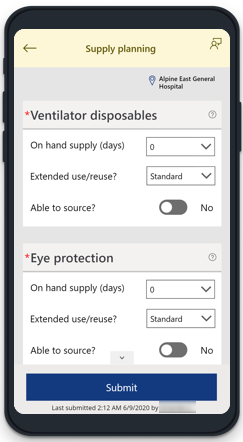
In der App Versorgungsplanung können Sie den Bestand an Verbrauchsmaterialien sammeln. Sie können die Mengen der einzelnen Verbrauchsmaterialien im gesamten Bestand der Einrichtung, den täglichen Verbrauch, die erweiterten Verwendungs-/Wiederverwendungsmethoden und die Fähigkeit zur Bestandsbeschaffung aktualisieren. Nachdem Sie die Daten mit dieser App übermittelt haben, kann die modellgesteuerte App zum Herunterladen und Speichern von Daten für behördliche Berichte verwendet werden, z. B. zum Hochladen auf die CDC-Website.
Wählen Zurück von oben links, wenn Sie zurück zur Hospital Emergency Response-App gehen möchten, ohne Änderungen zu senden. Die Schaltfläche Senden sendet die von Ihnen eingegebenen Werte. Wählen Sie nach dem Senden Home aus, um zur Hospital Emergency Response-App zurückzugehen.
Felder und Beschreibung
Die Artikelliste der Bedarfs-App kann je nach den Anforderungen Ihres Unternehmens unterschiedlich sein. Beschreibungen der Bedarfsnamen finden Sie in den Ressourcen Ihrer Organisation.
IT-Administratoren können die Artikelliste der Bedarfs-App mithilfe der modellgesteuerten App für Power Apps hinzufügen oder aktualisieren. Weitere Informationen finden Sie unter Konfigurationsanleitung.
Überlegungen zu Verbrauchsmaterial
- Zur Berechnung der verfügbaren Versorgung empfehlen wir, den Verbrauchsratenrechner für persönliche Schutzausrüstung (PSA) zu verwenden.
- Weitere Informationen zur Erhaltungsstrategie finden Sie in den Erhaltungsstrategien für persönliche Schutzausrüstung.
- Erweiterte Verwendung: Tragen für wiederholte Nahkontaktbegegnungen mit mehreren Patienten, ohne Entfernen der PSA zwischen den Patientenbegegnungen.
- Wiederverwendung: Verwendung der gleichen PSA für mehrere Begegnungen mit Patienten, aber Entfernen der PSA (Ausziehen) nach jeder Begegnung.
- Beatmungsgerät Einwegartikel-Nutzung/Wiederverwendung: Wenn Sie Definitionen für die erweiterte Verwendung oder Wiederverwendung von Beatmungsgeräten in Betracht ziehen, ziehen Sie bitte das Dokument Übersicht über knappe Ressourcenmanagement und Krisenstandards der Pflege zu Rate.
Gesundheitsministerium, Westaustralien Verwaltung knapper Ressourcen und Übersicht der Krisenstandards der Pflege Standard Konventionell Erhaltung Notfall Extrem Krise - Beatmungsgerätzubehör (Einwegartikel): Wenn Sie Definitionen für Beatmungsgerätzubehör (Einwegartikel) in Betracht ziehen, lesen Sie bitte CDC NHSN Website.
Weitere Möglichkeiten
In diesem Abschnitt werden weitere Aktionen erläutert, die Sie mit den Komponenten der Hospital Emergency Response-Mobile App ausführen können.
Schicht beenden – abmelden
Sie können sich über das Profilsymbol oben links auf dem Bildschirm von der App abmelden.
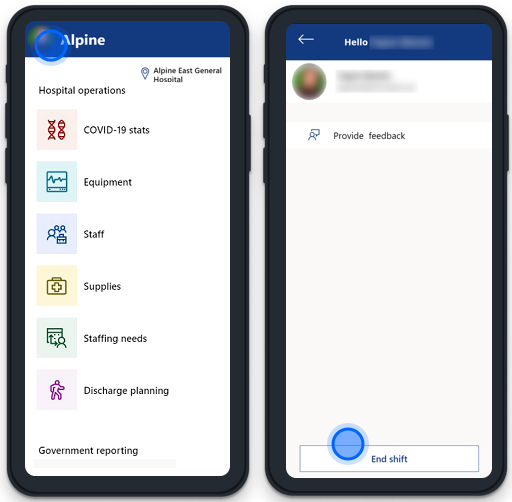
Wählen Sie die Schaltfläche Schicht beenden aus, um Ihre Sitzung zu beenden und sich abzumelden.
Hinweis
Schicht beenden ist möglicherweise nicht verfügbar, wenn Ihr IT-Administrator die Gerätefreigabe deaktiviert hat.
App-Feedback
Sie können Ihr Feedback mit der Option App-Feedback aus einer beliebigen mobilen Komponente der App für Krankenhausnotfalleinsätze teilen. Um Ihr Feedback zu teilen, wählen Sie Ihr Profil oben links aus und wählen Sie dann die Schaltfläche Feedback senden aus:
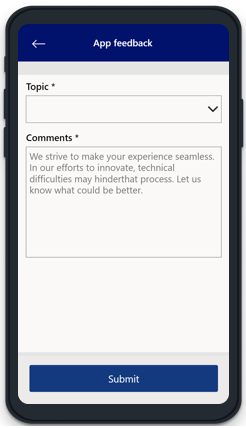
Wenn Sie App-Feedback auswählen, haben Sie die Möglichkeit, ein Lob, eine Idee oder ein Problem mit der App zu teilen.
Einrichtung ändern
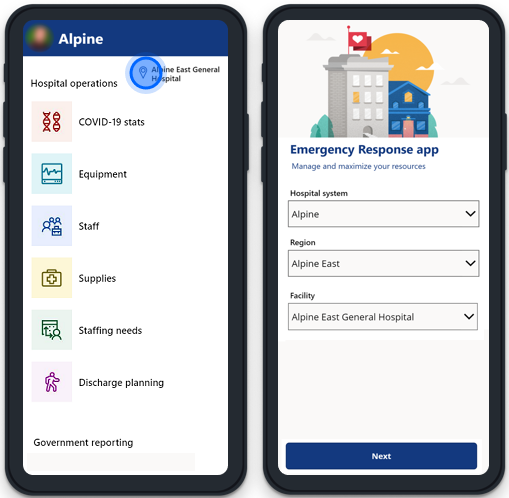
Sie können die Einrichtung jederzeit ändern, indem Sie rechts oben auf dem Bildschirm den Namen der Einrichtung auswählen. Nachdem Sie den Standortnamen ausgewählt haben, gelangen Sie zum Bildschirm der Hospital Emergency Response-App, auf dem Sie ein anderes Krankenhaus, eine andere Region oder eine andere Einrichtung auswählen können.
Mobile App in Ihrer Sprache anzeigen
Die Beispiellösung für Notfalleinsätze im Krankenhaus ist in den folgenden Sprachen verfügbar: Englisch, Französisch, Deutsch, Italienisch, Japanisch, Koreanisch, Polnisch, Portugiesisch – Brasilien, Portugiesisch – Portugal, Spanisch und Türkisch.
Sie können die mobile App für Notfallmaßnahmen im Krankenhaus in einer der unterstützten Sprachen auf Ihrem mobilen Gerät anzeigen, indem Sie die Standardsprache Ihres mobilen Geräts (Apple oder Android) auf eine unterstützten Sprache festlegen. Informationen zum Ändern der Standardsprache für Ihr Gerät finden Sie in der Hilfedokumentation für Ihr jeweiliges Mobilgerät.
Wenn Sie die mobilen Apps in einem Browser auf Ihrem Computer verwenden, wählen Sie die Standardsprache Ihres Browsers in einer unterstützten Sprache für die mobile App für Notfallmaßnahmen im Krankenhaus aus. Weitere Informationen finden Sie unter Verwenden von Microsoft Edge in einer anderen Sprache.
Probleme und Feedback
Wenn Sie ein Problem mit der mobilen App für Notfallmaßnahmen im Krankenhaus melden möchten, besuchen Sie https://aka.ms/emergency-response-issues.
Wenn Sie Feedback zur mobilen App für Notfallmaßnahmen im Krankenhaus geben möchten, besuchen Sie https://aka.ms/emergency-response-feedback.
Hinweis
Können Sie uns Ihre Präferenzen für die Dokumentationssprache mitteilen? Nehmen Sie an einer kurzen Umfrage teil. (Beachten Sie, dass diese Umfrage auf Englisch ist.)
Die Umfrage dauert etwa sieben Minuten. Es werden keine personenbezogenen Daten erhoben. (Datenschutzbestimmungen).